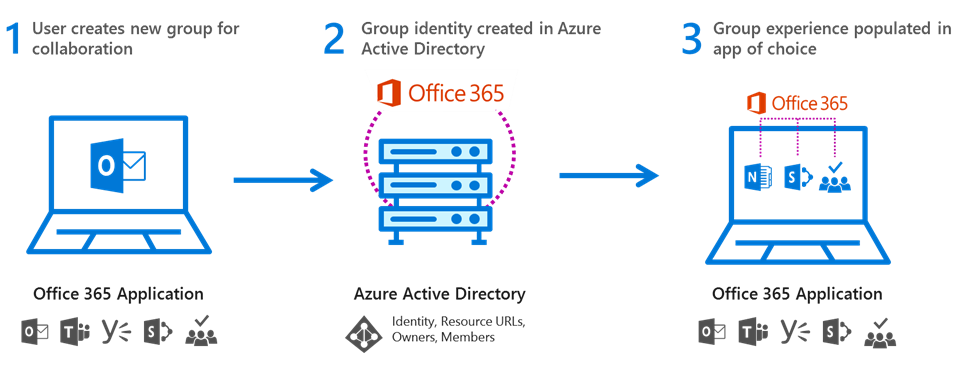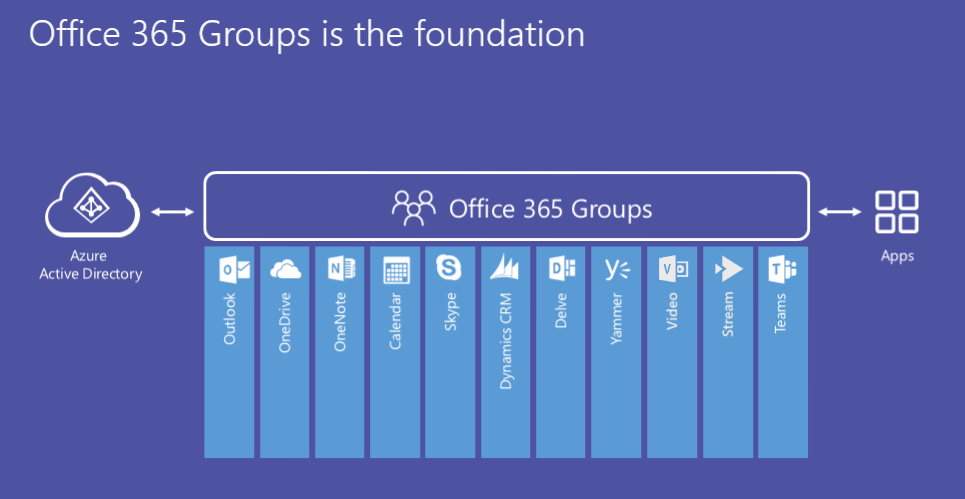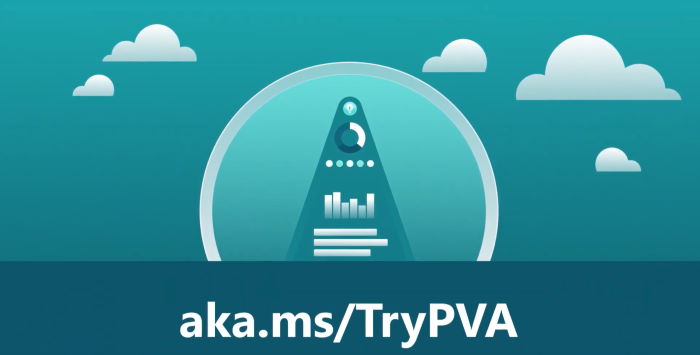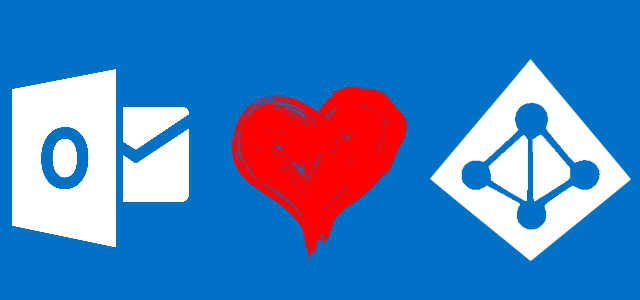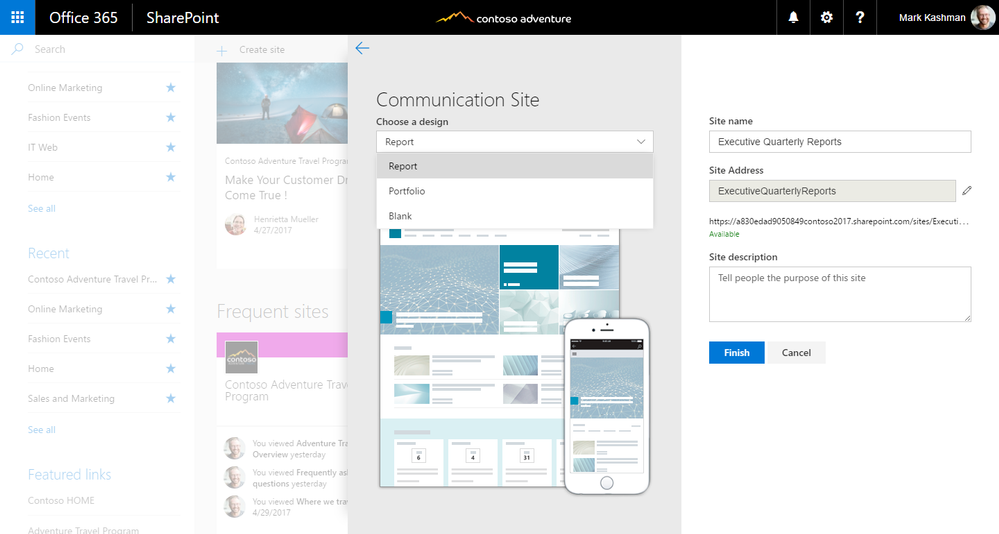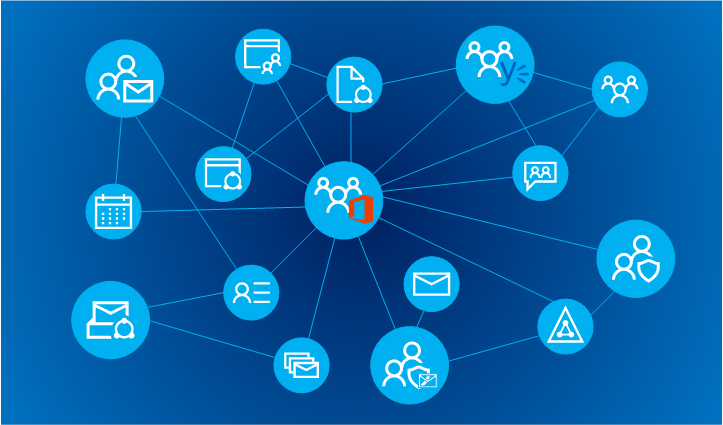Office 365 Groups vs Microsoft Teams, porównanie i nieporozumienia
Table of Contents
Koncepcja Office 365 Groups nie jest nowa. Po raz pierwszy zostały zaprezentowane w 2014 roku, jednak od tego czasu ewoluowały: od produktu sięgającego korzeniami listy dyskusyjnej, do narzędzia pozwalającego na wygodną współpracę pomiędzy pracownikami. Dwa lata później, w listopadzie 2016 roku Microsoft zaprezentował nowy produkt: Microsoft Teams. Jego udostępnienie spowodowało niemałe zamieszanie wśród użytkowników i pewnego rodzaju konsternację, która w wielu przypadkach trwa do dziś.
W tym poście nie będę się starać wyjaśnić, który produkt używać kiedy, ale bardziej chcę porównać oba produkty, ich funkcje i możliwości, żeby dać Ci wiedzę, byś samodzielnie ocenił(a), którego produktu używać w swoim przypadku.
Office 365 Groups
Moim zdaniem tym, co należy wiedzieć i zrozumieć na początku, jest architektura całego rozwiązania. Office 365 Groups są, w mojej ocenie, nie tylko narzędziem do współpracy, lecz przede wszystkim zupełnie nowym i docelowo najważniejszym modelem uprawnień w Office 365 i SharePoint Online. Grupy są transwersalne = są ponad aplikacjami, toteż będąc dodanym do Grupy, otrzymuje się uprawnienia do wielu usług i aplikacji w Office 365. Co więcej, do Grup można także dodawać użytkowników spoza organizacji, by współpracowali z pracownikami firmy. Pamiętaj proszę, że nie wszystkie aplikacje Office 365 respektują udostępnianie użytkownikom z zewnątrz organizacji (np. Stream).
Chcąc być bardziej precyzyjnym, należy wspomnieć, że Office 365 Groups to obiekty zbudowane na Azure AD. Ich celem jest dostarczenie zespołom wspólnego narzędzia do zarządzania dostępem i członkostwem, dając tym samym prawa dostępu do wielu aplikacji:
Podsumowując, Teams nie jest produktem niezależnym. Nie jest też elementem Groups. Osobiście preferuję postrzeganie Teams jako „klienta” Office 365 Groups, który korzysta z możliwości i funkcji zarządzania uprawnieniami, jakie dają Office 365 Groups:
[tds_warning] Musisz zrozumieć, że Office 365 Group nie jest aplikacją do współpracy. To bardzo powszechne nadużycie, które jest powtarzane w Internecie.[/tds_warning]
Prawdą jest co prawda, że nim pojawiło się Microsoft Teams, wokół Office 365 Groups zbudowana została koncepcja aplikacji do współpracy, aczkolwiek nie jednej, spójnej jak Teams, a łącząca ze sobą istniejące produkty do komunikacji (Exchange, OneNote), zarządzania projektami (Planner), współdzielenia plików i współpracy (SharePoint i OneDrive).
Office 365 Groups vs Microsoft Teams
[tds_info] Od 11-go września 2017 możliwe jest zapraszanie Gości do współpracy i współtworzenia w ramach Microsoft Teams! Czytaj o tym dalej tutaj.[/tds_info]
Zatem raz jeszcze – Office 365 Groups nie są same w sobie aplikacją, aczkolwiek dostarczony przezeń model uprawnień, pozwalający członkom grupy na dostęp do wielu aplikacji, razem tworzy przyjemny pakiet narzędzi dedykowanych współpracy w grupach pracowników. Mając to na uwadze, w tabelce poniżej postarałem się zebrać najbardziej istotne i najczęściej używane funkcje i możliwości obu rozwiązań. Następnie dałem im oceny oraz opatrzyłem krótkimi wyjaśnieniami:
- „-” oznacza, że dana funkcja w ogóle nie istnieje w danym rozwiązaniu
- skala od jednego „+” do trzech „+” to moja subiektywna ocena tego, jak kompletnie i dobrze dana funkcja jest realizowana i dostarczana przez dane rozwiązanie.
| Koncepcja współpracy z użyciem Office 365 Group | Microsoft Teams | Uwagi | |
|---|---|---|---|
| Dostęp | |||
| Publiczny, wew. firmy | +++ | +++ | Dowolny pracownik z firmy może dołączyć bez zaproszenia. |
| Prywatny, wew. firmy | +++ | +++ | Dowolny pracownik z firmy może dołączyć, po uprzednim otrzymaniu zaproszenia od właściciela. |
| Zapraszanie gości spoza firmy | ++ | ++ | Ale tylko użytkownicy mający konto korporacyjne lub Microsoft LiveID. |
| Dostęp mobilny | ++ | +++ | Interface RWD jest dostępny. |
| Aplikacje mobilne | ++ | +++ | Android, iOS, Windows 10 Mobile. Aplikacja Teams jest bardziej dojrzała i posiada więcej funkcji, podczas gdy aplikacja Groups umożliwia wyłącznie podstawowe korzystanie z funkcji: przeglądanie zasobów, kalendarza i dyskusji. |
| Aplikacje desktop | - | +++ | Nowoczesna, elegancka, praktyczna. Microsoft Teams posiada dedykowaną appkę desktopową, która pozwala na wykonanie każdej operacji dostępnej przez interfejs WWW. |
| Funkcje | |||
| Przechowywanie dokumentów | + | +++ | Groups: Używa bibliotek dokumentów SharePoint (OD4B). Gdy przeglądane z poziomu Team Site - struktura folderów jest zachowana. Jednakże wyświetlane z poziomu zakładki "Files" w Outlook pokazuje wszystkie pliki razem, bez folderów. Teams:
|
| Notatki | +++ | +++ | Obsługiwane przez OneNote. |
| Czat | ++ | +++ | Groups:
Teams:
|
| Kalendarz | ++ | +++ | Groups:
Teams: Wbudowany moduł "Spotkań" pokazuje elementy z kalendarzy grup w Outlook. |
| Zarządzanie projektami i zadaniami | + | +++ | Groups:
Teams:
|
| Customowe aplikacje, rozszerzalność | ++ | +++ | Groups:
Teams:
|
| Ankiety, Sondy, informacja zwrotna | + | +++ | Groups: Lista typu "Ankieta" w SharePoint Teams: Poprzez użycie aplikacji firm trzecich, jako zakładki: Polly, Empense, Zenefits |
| Kanały (Channels) | - | +++ | Teams posiadają Kanały (Channels). Kanał jest powiązany z celem lub kategorią pracy - mają służyć do lepszej organizacji pracy. Mogą być używane dla projektów lub bieżącej współpracy - każdy Kanał jest unikalny. |
| Multimedia | +++ | ++ | Groups: Mogą używać web partów Office 365 Stream oraz Video na stronie głównej powiązanej SharePoint Team Site. Mogą także wyświetlać filmy z bibliotek SharePoint. Grupy są zintegrowane z Office 365 Video. Teams:
|
| Activity feed | - | +++ | Teams posiadają activity feed, pokazujący wszystkie wzmianki w dyskusjach, odpowiedzi i notyfikacje związane z zalogowanym użytkownikiem. |
| Automatyzacja | ++ | ++ | Groups:
Teams:
|
| User Experience | |||
| Nawigacja | + | +++ | Groups: Bardzo niespójne. Niemal każdy element w nawigacji otwiera się w nowym oknie, we własnej aplikacji (Outlook, Planner, SharePoint). To myli i irytuje, jednak należy pamiętać, iż Office 365 Groups daje jedynie dostęp do szeregu samodzielnych aplikacji, nie jest nią samo w sobie. Teams: Bardzo dobre. Aplikacja jest spójna, wszystkie dodatkowe appki jak Planner, konwersacje, storage, apki firm trzecich są otwierane w ramach zakładek, w układzie interfejsie Teams. Pozwala to na łatwiejszą adopcję i wdrożenie, nie myli użytkownika. |
| Interface | + | +++ | Groups: Jedynie strona główna Team Site w SharePoint używa tzw. "Modern UI". Pozostałe layouty używają klasycznego interfejsu SharePoint. Ponadto każda appka otwiera się w nowym oknie, we własnym interfejsie i układzie, niezależnie od Outlook, czy SharePoint. Teams: Nowoczesny, przejrzysty i intuicyjny się interfejs, wyświetlający każdą appkę w układzie i wyglądzie Teams. Podobają mi się także wiadomości "toast", które informują mnie o zdarzeniach dziejących się w tle, np. nadchodzącym rozpoczęciu spotkania, czy wiadomości na czacie. |
Podsumowanie
Zatem… Czym są Grupy vs. Teams? W mojej ocenie Grupy dają narzędzia dedykowane dla pracy grupy użytkowników, niekoniecznie służącym do osiągnięcia wspólnego celu. Narzędzia, które uposażą taką grupę w przestrzeń do współdzielenia i współtworzenia dokumentów, współdzielenia kalendarza i notatek oraz wspólnej skrzynki pocztowej, a także przestrzeni do prowadzenia dyskusji (lista mailingowa), w której mogą pracować ze sobą oraz wybranymi ludźmi spoza firmy. Moim zdaniem to idealne narzędzie dla Działu/ Departamentu – pracownicy mogą w ten sposób pracować nad swoimi codziennymi zadaniami, a w razie potrzeby zaprosić lub udostępnić określone zasoby innym pracownikom firmy.
[tds_note]Nie zapominaj proszę, że Office 365 Group są obiektem w Azure AD nie zaś samodzielną aplikacją![/tds_note]
Z drugiej strony Teams to narzędzie zbudowane na koncepcji czatu, ukierunkowane na zespół, który pracuje nad określonymi zadaniami, projektami, które musi zrealizować. Każdy zespół ma różne cele, nawet w ramach projektu. Każdy cel jest reprezentowany przez Kanał (Channel – pewna kategoria pracy) i posiada własne narzędzia do współpracy i podnoszenia produktywności zespołu, wspierając go w realizacji zadań i prowadzeniu projektów. Moim zdaniem może być także przydatne dla obsługi wewnątrz-firmowych procesów, w których komunikacja pomiędzy pracownikiem i obsługą jest ważna, np. HelpDesk, czy procesy HR.
No dobra, czyli…?
W mojej ocenie oba rozwiązania są głównymi produktami, jakie powinny zostać wykorzystane w celu zbudowania Digital Workplace na Office 365. Oba rozwiązania dostarczają użytkownikom narzędzia do efektywnej i wydajnej współpracy, współdzielenia i współpracy na dokumentach i treściach, usprawniają komunikację i planowanie. Osobiście bardziej lubię Teams, ponieważ aplikacja ma bardziej spójny i przemyślany interfejs, co ułatwia jego adaptację przez użytkowników.
Mając w pamięci, że każdy Kanał (Channel) w Teams posiada dedykowaną Office 365 Group pod spodem, Microsoft Teams zawiera wszystkie korzyści Grup, wzbogacając je narzędzia pozwalające na wygodną i wydajną współpracę. Uważam, że Microsoft Team jest aktualnie narzędziem numer jeden, dla stworzenia łatwego w adaptacji wirtualnego miejsca pracy i co więcej – jest „bezpłatne” dla subskrypcji E3 i E5! 🙂
Czytaj dalej
Garść postów również porównujących Groups do Teams, ale z nieco innych stron:
- https://blogs.office.com/en-us/2017/04/06/whats-new-in-office-365-groups-for-april-2017/
- https://en.share-gate.com/blog/office-365-groups-webinar
- https://www.avepoint.com/blog/technical-blog/office-365-groups-vs-teams/
- https://blog.hyperfish.com/groups-in-outlook-vs-microsoft-teams-vs-sharepoint-online-vs-yammer-e20201ba7375
- https://blog.appliedis.com/2017/05/23/office-365-groups-vs-microsoft-teams/
- http://www.sherweb.com/blog/microsoft-teams-vs-groups-vs-sharepoint/